이 포괄적인 튜토리얼은 디자인에 사용할 텍스트를 만드는 방법에 관한 것입니다. Canva는 원하는 대로 텍스트를 디자인할 수 있는 사용자 친화적인 플랫폼을 제공합니다. 이 튜토리얼에서는 다양한 글꼴을 결합하고, 텍스트를 사용자 지정하고, 디자인을 최적화하는 방법을 단계별로 보여드리겠습니다. 소셜 미디어 그래픽, 프레젠테이션 또는 중요한 문서에 관계없이 Canva의 기능을 사용하면 전문가처럼 보일 수 있습니다.
주요 학습 내용
- Canva에서 다양한 글꼴 중에서 선택할 수 있으며 직접 만든 글꼴을 업로드할 수도 있습니다.
- 텍스트 스타일, 크기, 색상을 쉽게 조정하여 가독성과 시각적 흥미를 향상시킬 수 있습니다.
- 텍스트 정렬, 간격 및 효과와 같은 기능으로 디자인할 때 더욱 창의적인 자유를 누릴 수 있습니다.
단계별 가이드
1단계: 텍스트 도구에 액세스
Canva에서 '텍스트' 탭을 클릭하여 시작하세요. 여기에서 다양한 텍스트 유형과 영감에 대한 개요를 확인할 수 있습니다. 제목, 부제목 및 본문 텍스트에 대한 다양한 제안을 볼 수 있습니다.
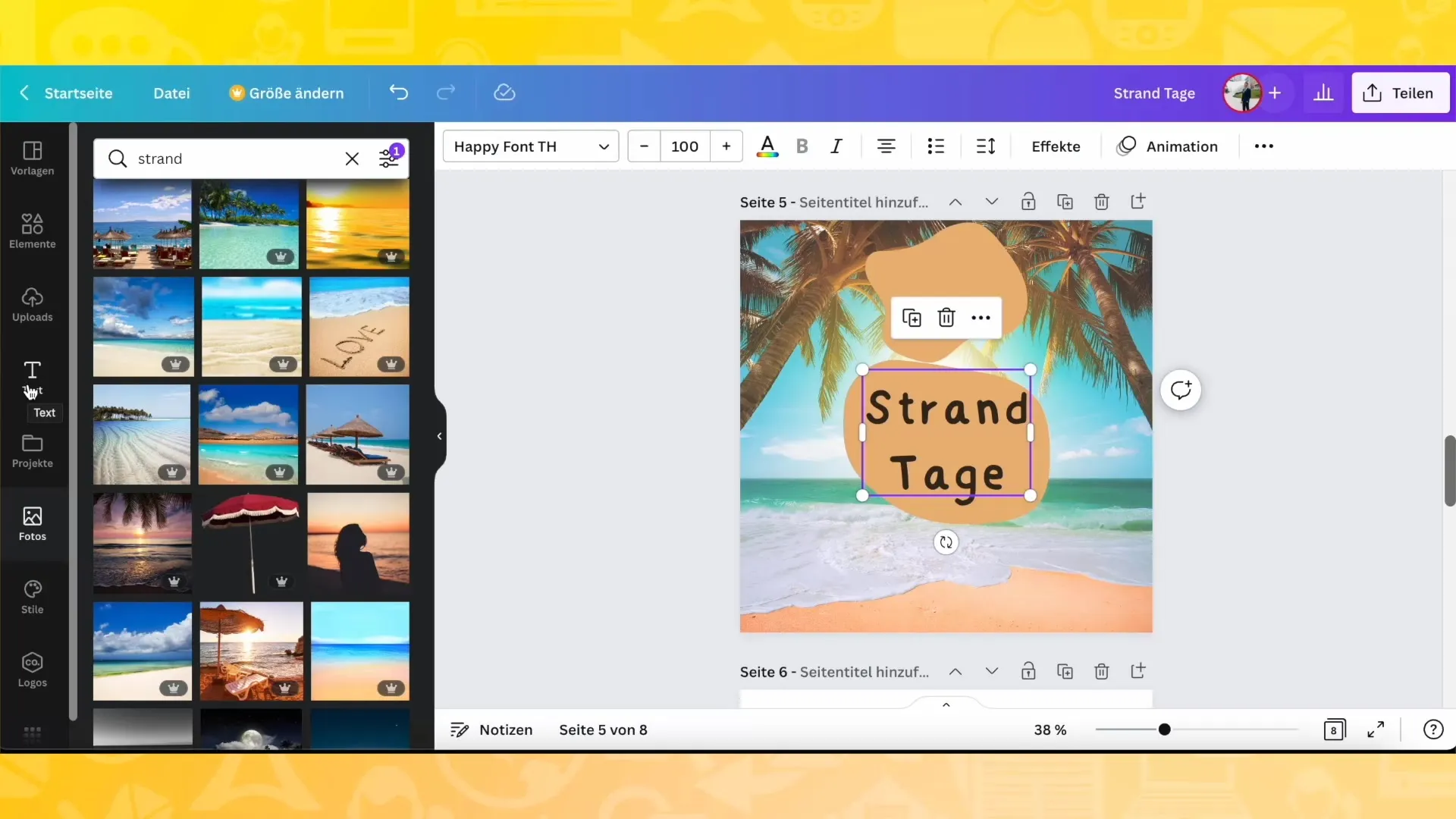
2단계: 텍스트 추가
디자인을 시작하려면 새 페이지를 추가합니다. 추가할 텍스트 유형(제목, 부제목 또는 짧은 텍스트)을 선택합니다. 예를 들어 다음과 같은 텍스트를 사용할 수 있습니다.
"2023년 여행 - 그 어느 때보다 저렴하게 여행하는 방법."
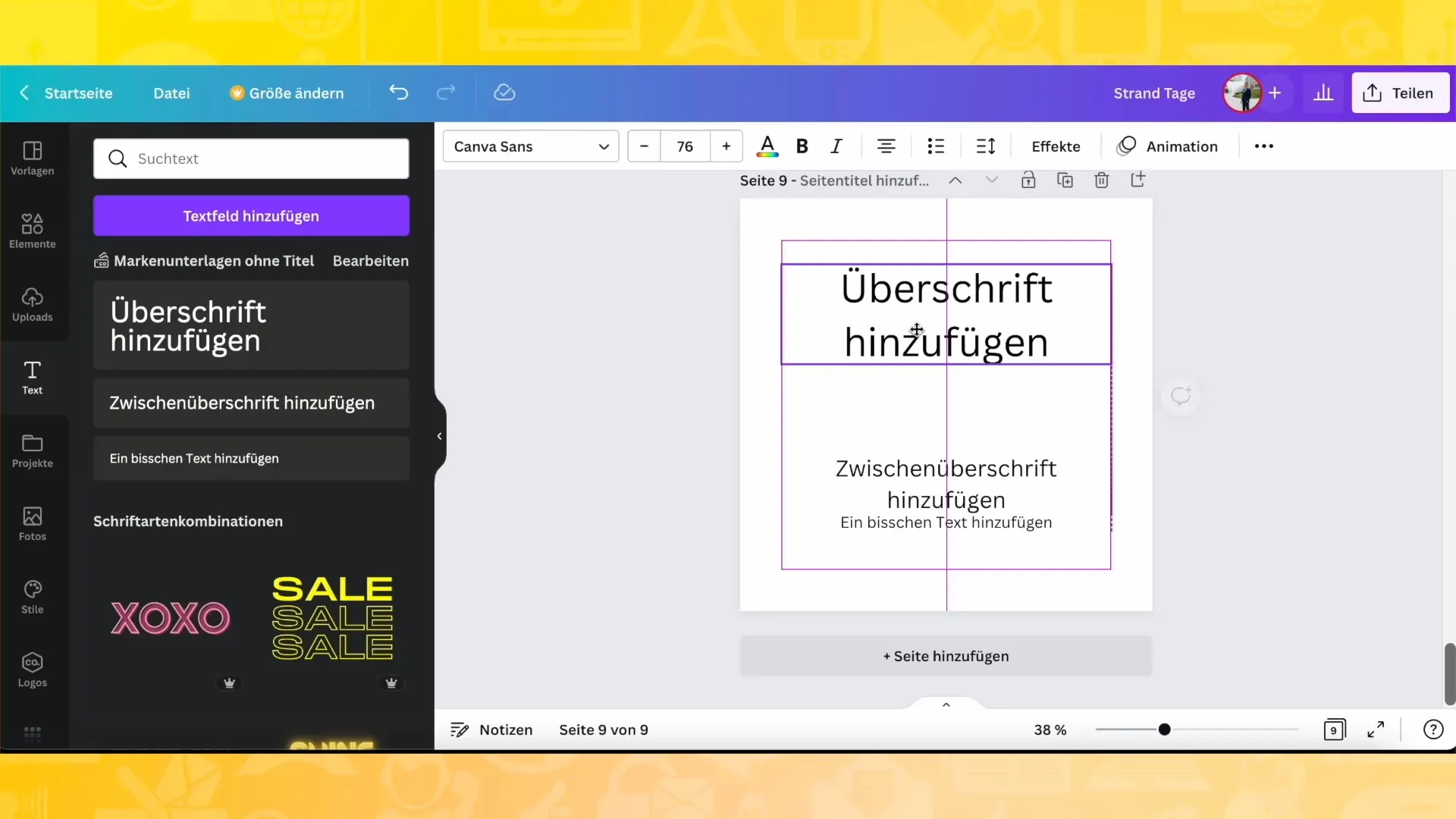
3단계: 다양한 글꼴로 실험하기
'텍스트' 탭으로 돌아가서 사용 가능한 다양한 글꼴을 찾아봅니다. 재미있는 글꼴을 찾고 있든 미니멀한 미학을 원하든 여기에서 영감을 얻을 수도 있습니다.
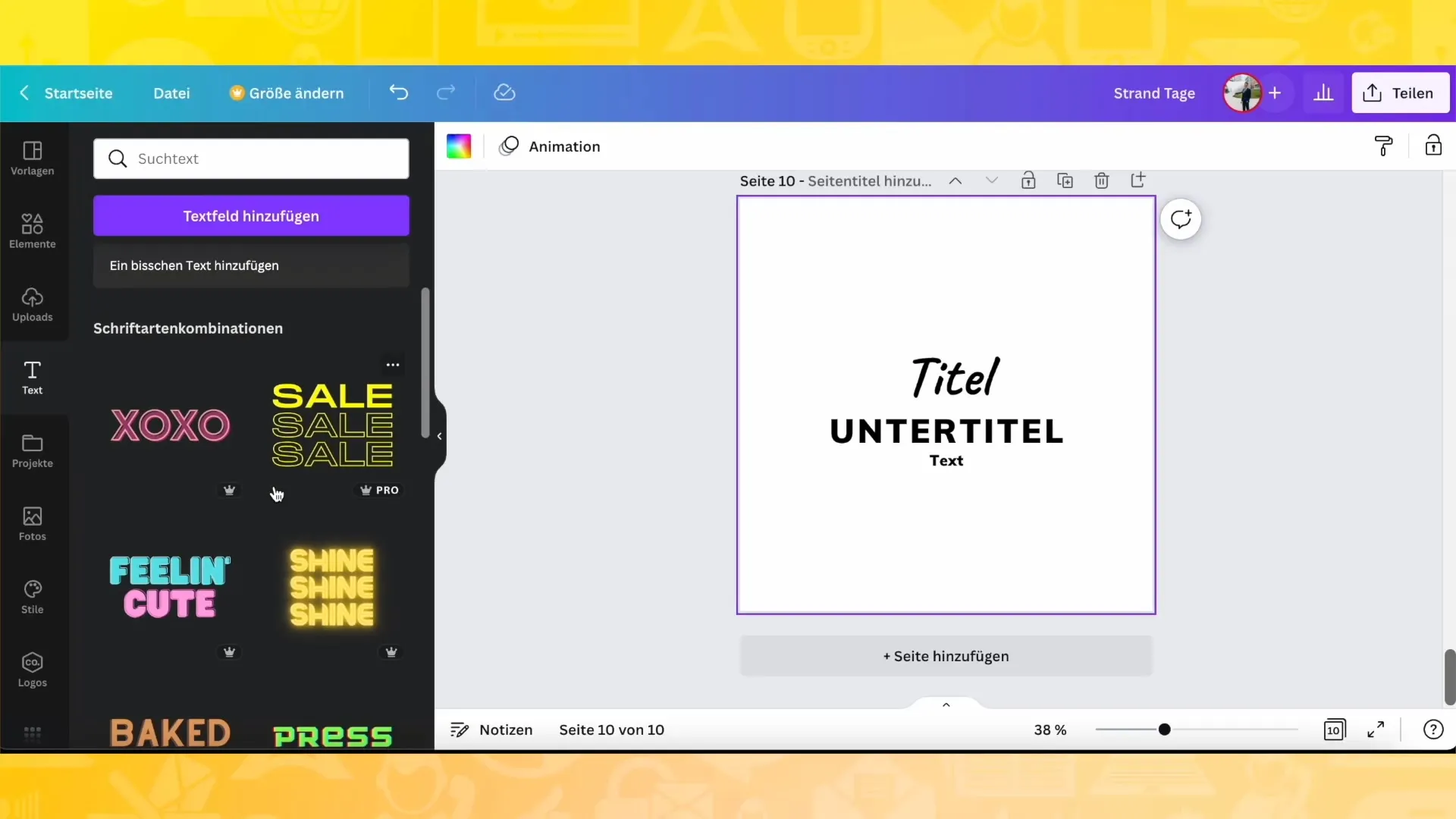
4단계: 글꼴 사용자 지정하기
글꼴을 선택하면 상단의 막대가 변경되며 여기에서 추가 조정을 할 수 있습니다. 여기에서 글꼴 크기, 색상 및 굵게 또는 이탤릭체와 같은 다양한 옵션을 선택할 수 있습니다. 이러한 옵션을 실험해 보면서 텍스트에 가장 적합한 표시 방식을 찾아보세요.
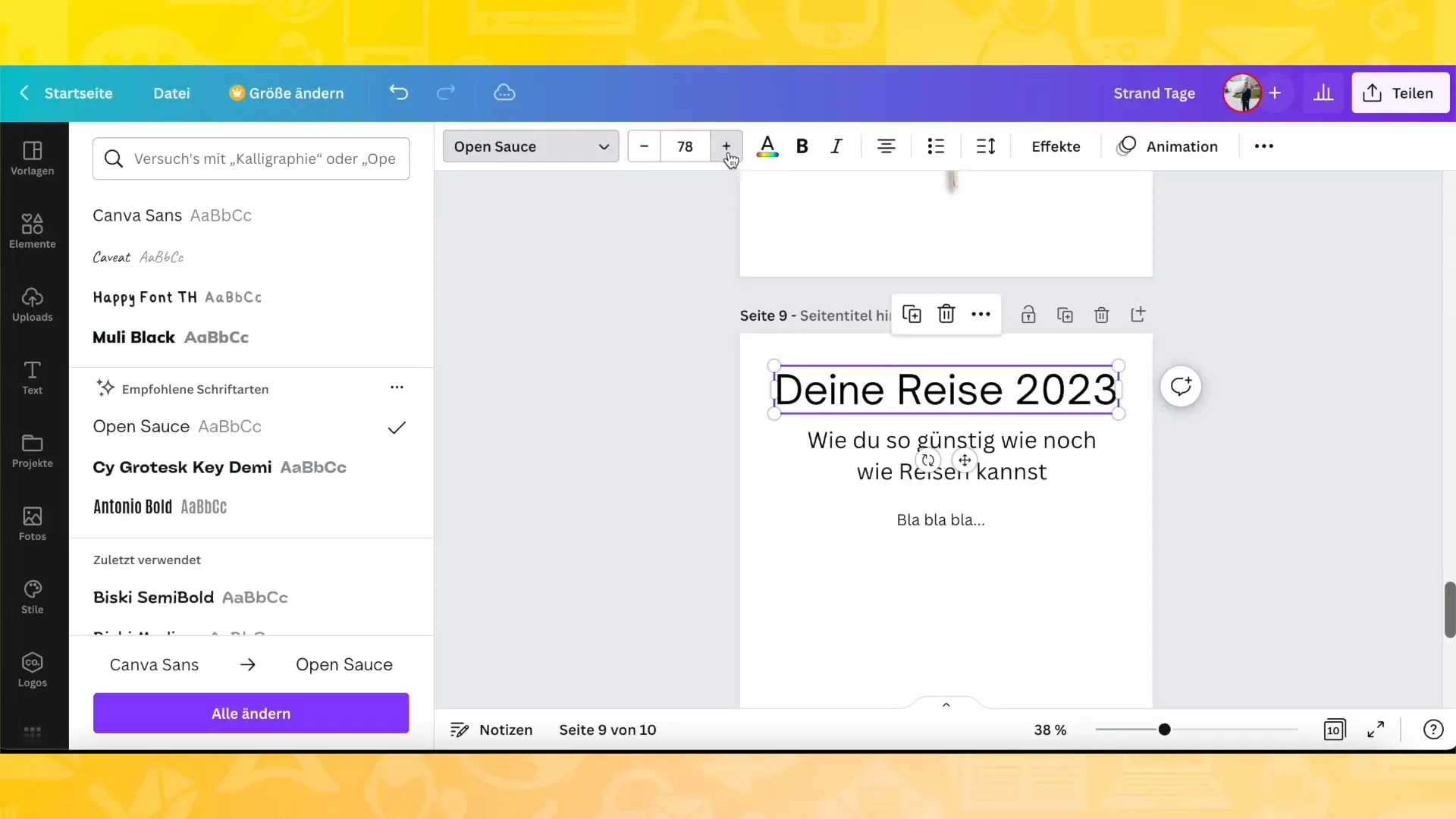
5단계: 텍스트 색상 조정하기
글꼴의 색상을 선택할 수 있을 뿐만 아니라 스포이드 도구를 사용하여 디자인의 다른 이미지 요소에서 색상을 자동으로 선택할 수도 있습니다. 이렇게 하면 모든 것이 조화롭고 매력적으로 보이도록 할 수 있습니다.
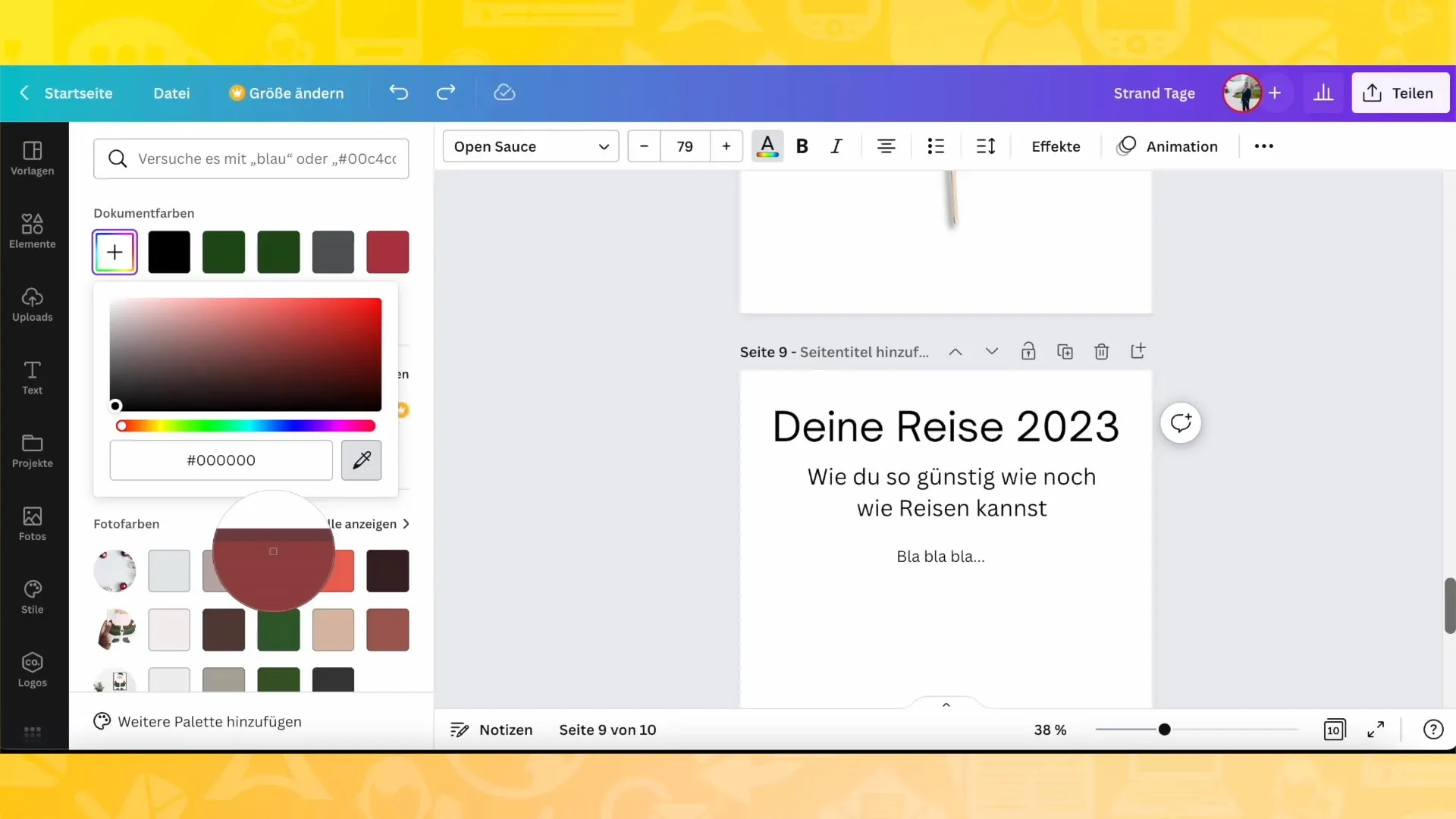
6단계: 텍스트 정렬 및 간격
텍스트의 가독성을 높이기 위해 정렬(왼쪽, 가운데, 오른쪽)을 조정할 수 있습니다. 또한 문자 및 줄 간격을 변경하여 텍스트의 전체적인 미학을 최적화할 수 있습니다.
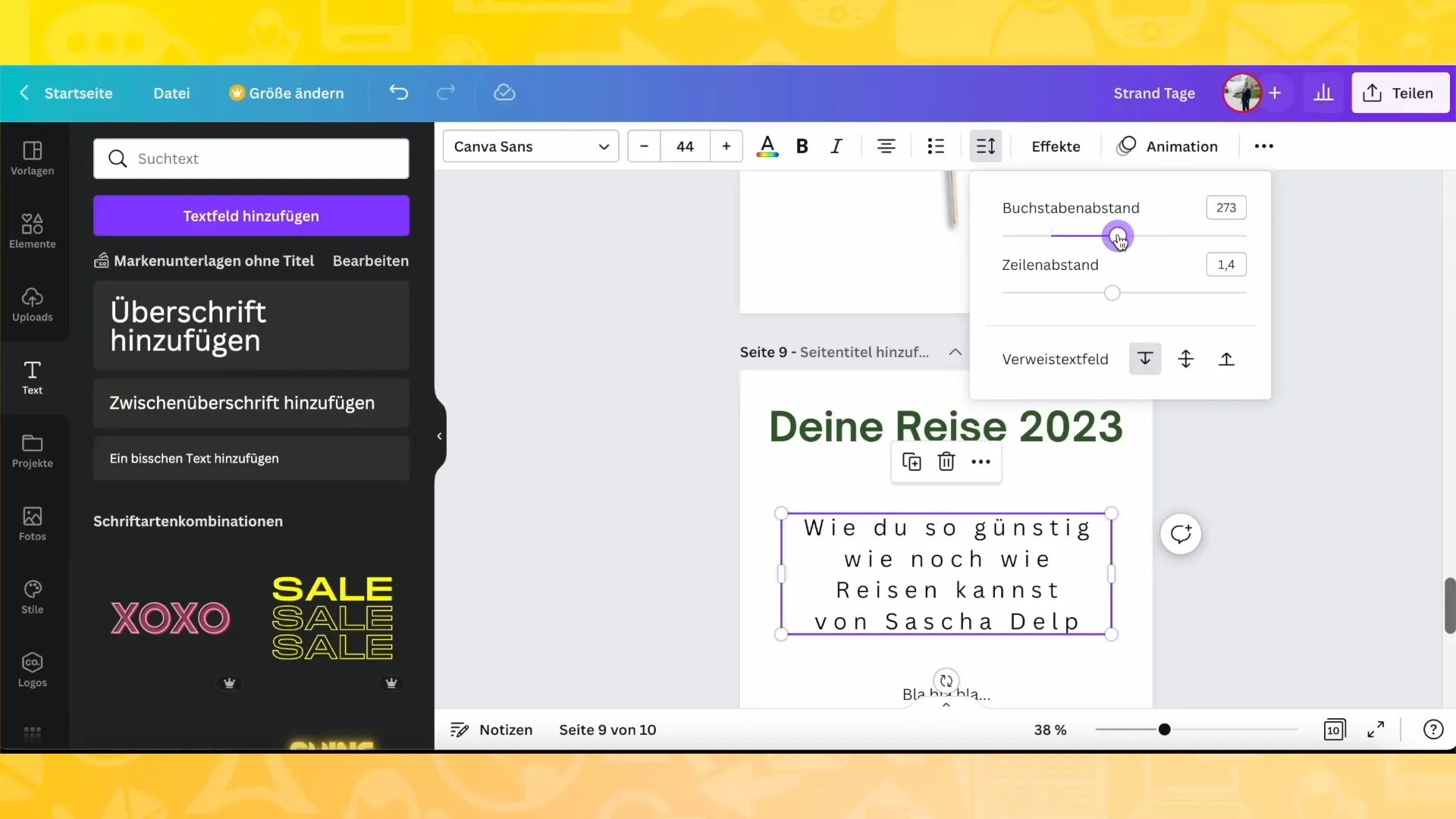
7단계: 효과 추가하기
사용 가능한 효과로 이동하여 텍스트에 그림자 또는 글로우 효과를 추가합니다. 이러한 작은 디테일은 디자인을 크게 향상시키고 텍스트를 돋보이게 만들 수 있습니다.
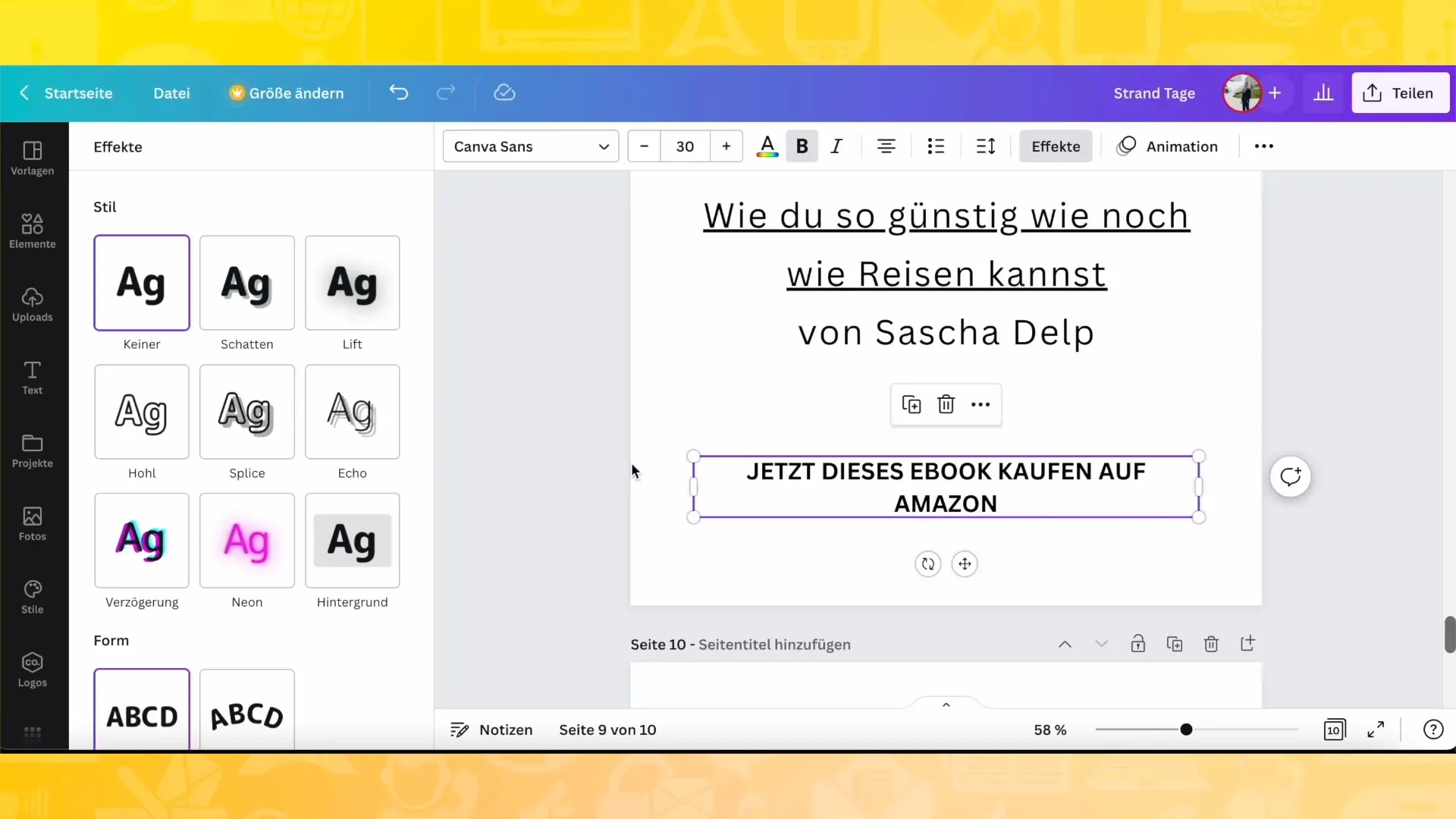
8단계: 텍스트 배치
디자인에 여러 요소가 있는 경우 텍스트의 위치를 변경하는 것이 유용할 수 있습니다. 위치를 클릭하면 텍스트를 이미지 요소의 앞이나 뒤로 이동할 수 있습니다.
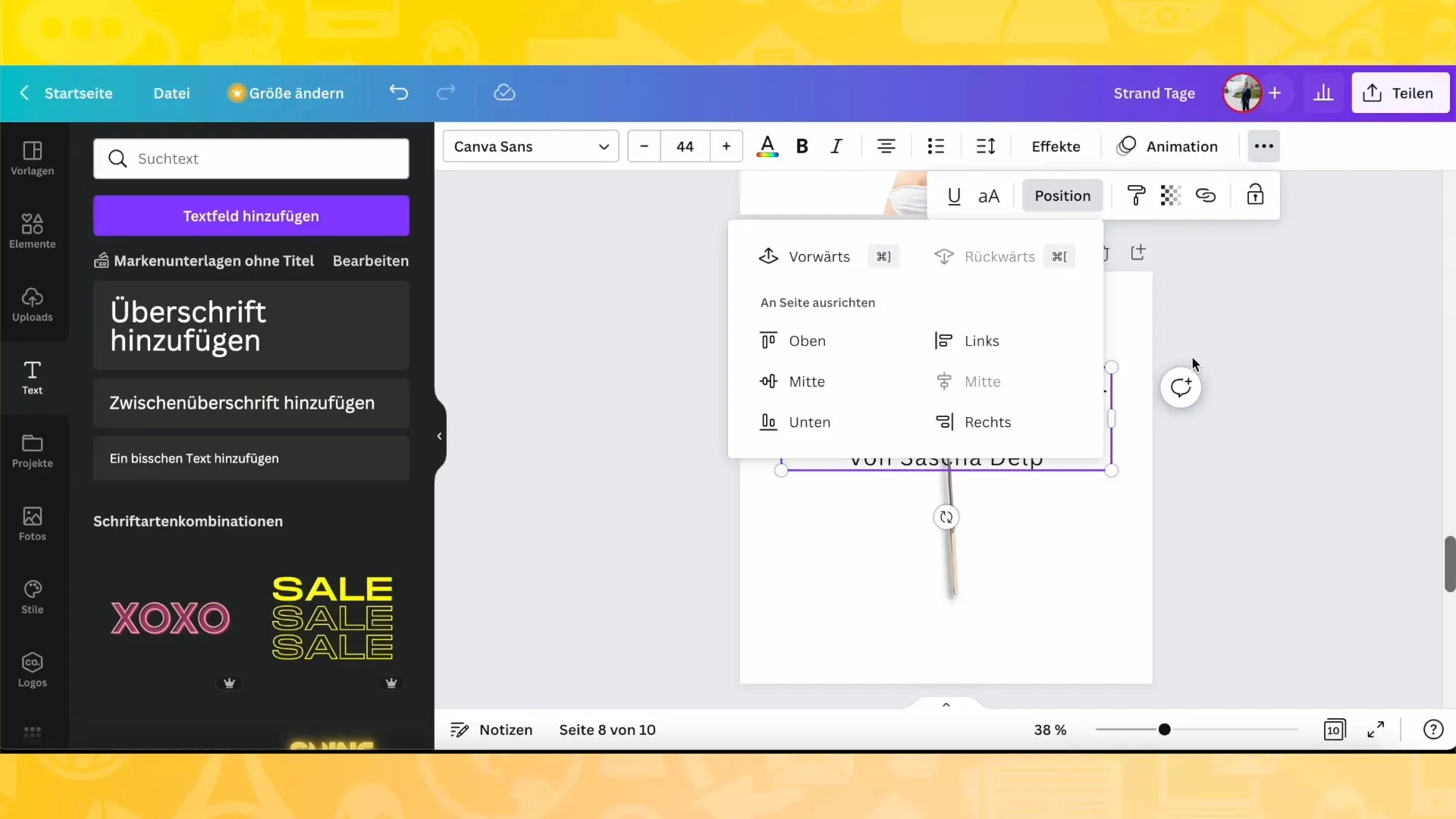
9단계: 새 글꼴 업로드
사용 가능한 글꼴이 요구 사항을 충족하지 않는 경우 직접 글꼴을 업로드할 수 있습니다. '편집'으로 이동하여 컴퓨터에서 글꼴을 업로드하는 옵션을 선택합니다. 인기 있는 형식은 OTF 또는 TTF입니다.
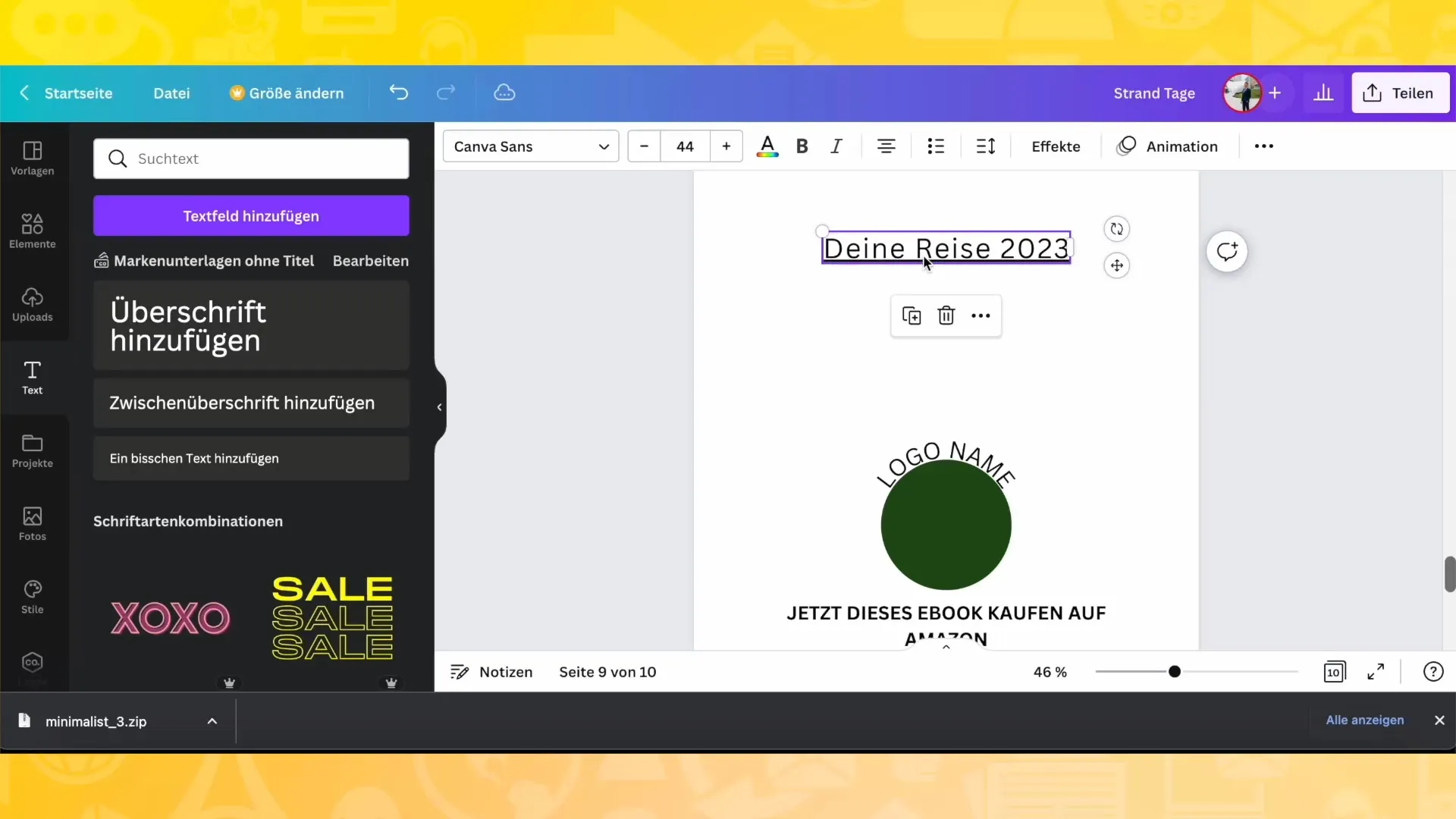
10단계: 영감 얻기
아직 어떤 글꼴을 사용할지 잘 모르겠다면 "dafont.com"과 같은 웹사이트를 방문하여 영감을 얻을 수 있습니다. 원하는 글꼴을 다운로드하여 Canva로 가져옵니다.
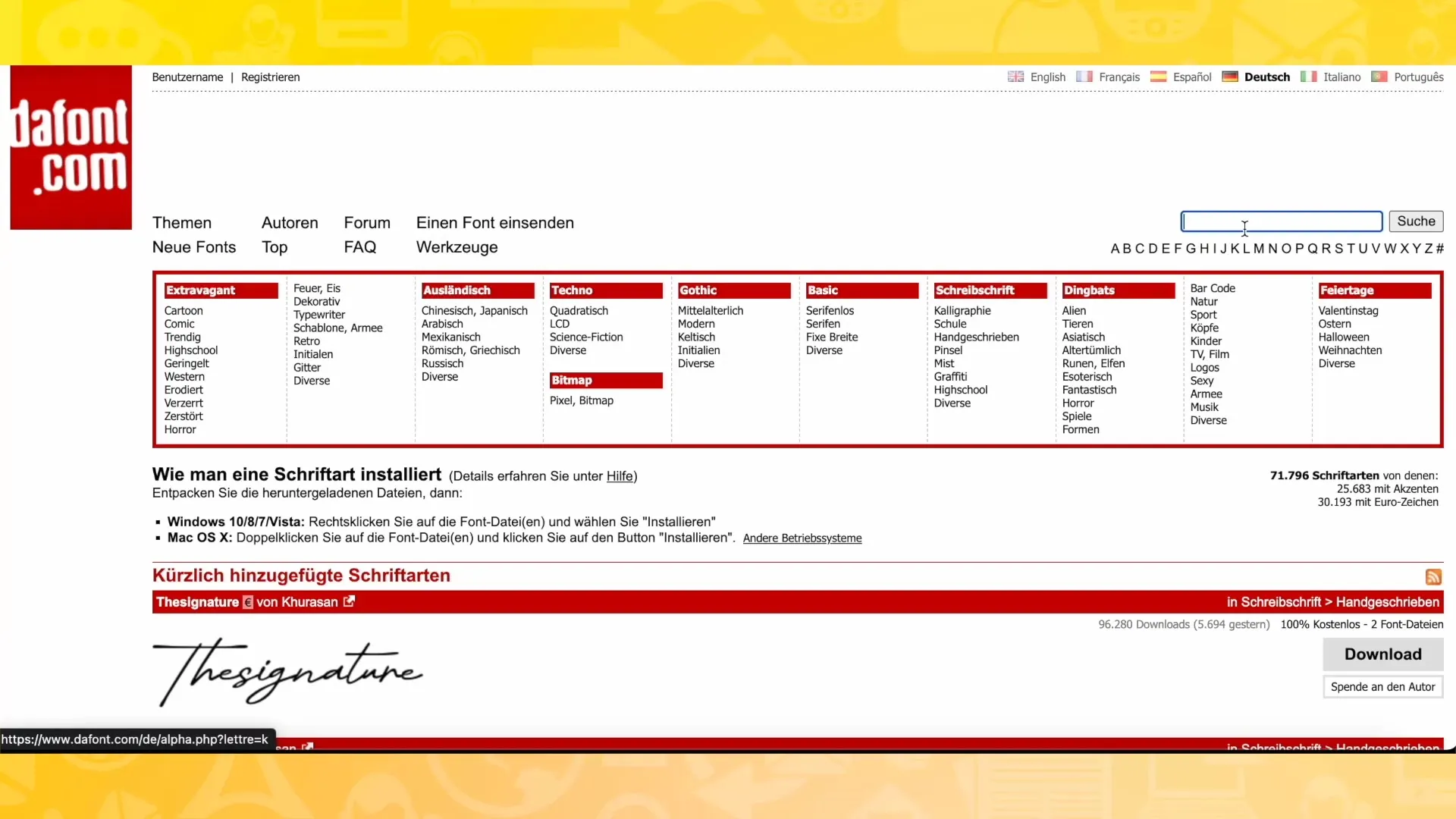
요약
이 가이드에서는 Canva에서 텍스트를 효과적으로 디자인하는 방법을 배웠습니다. 적합한 글꼴 선택부터 적절한 효과 적용, 나만의 글꼴 업로드까지 가능성은 거의 무한합니다. 다양한 기능을 실험하여 독특하고 매력적인 디자인을 만들어 보세요.
자주 묻는 질문
Canva에서 어떤 글꼴을 사용할 수 있나요? Canva는 다양한 글꼴을 제공하며 직접 만든 글꼴을 업로드할 수도 있습니다.
Canva에서 텍스트의 색상을 변경하려면 어떻게 하나요? 색상 선택 도구를 사용하여 색상을 변경하거나 스포이드 도구를 사용하여 다른 요소에서 색상을 선택할 수 있습니다.
Canva에서 나만의 글꼴을 추가할 수 있나요? 예. 디자인에 사용할 글꼴을 OTF 또는 TTF 형식으로 업로드할 수 있습니다.
Canva에서 텍스트에 애니메이션을 적용할 수 있나요?Canva에서 텍스트 애니메이션이 가능하지만 이에 대해서는 추후 튜토리얼에서 다룰 예정입니다.


